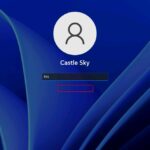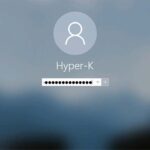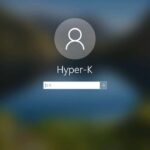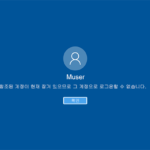비밀번호를 잊어 버린 경우, 암호 재설정 디스크로 새로운 암호를 생성하고 로그인할 수 있습니다. 사용자 계정이 로컬 계정만이 암호 재설정 디스크를 만들고 사용하는 것이 가능합니다. 암호 재설정 디스크를 만드는 방법은 이하를 참조하십시오.Windows 10 암호 재설정 디스크를 사용하여 로그인하는 방법
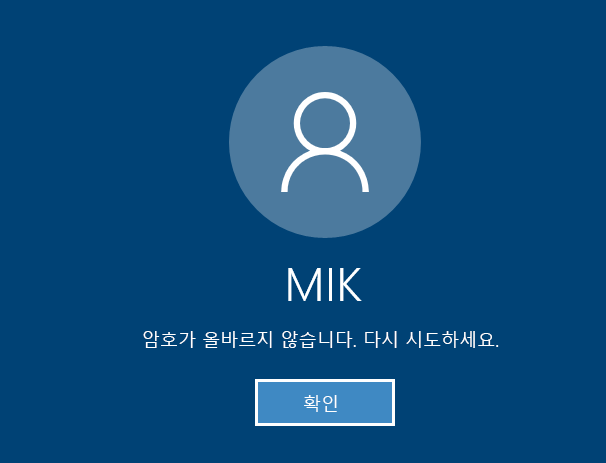
Windows 암호를 잊어 버렸다! 이런 비상 상황의 경우에 대비하여 미리 Windows 암호 재설정 디스크를 만들어 두면 도움이 됩니다. 잘못해서 Windows 암호 로그인이 안될 때…
▼ 먼저 정상적으로 로그인 화면에서 암호를 입력하고 로그인합니다.
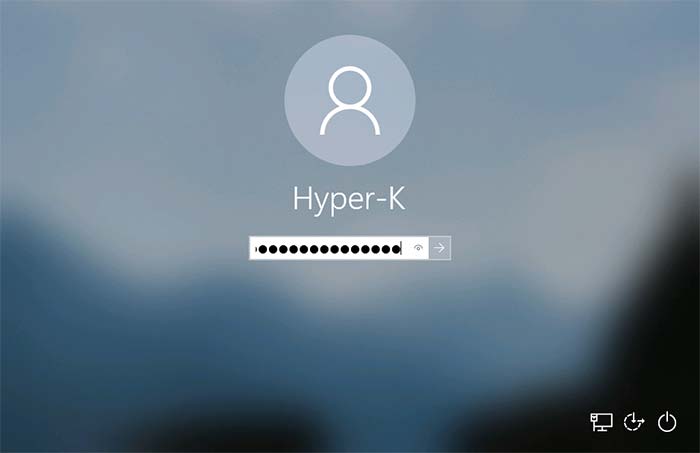
▼ 그러나 암호가 틀린 경우 암호가 올바르지 않습니다. 다시 시도하세요.로 표시됩니다. 버튼을 클릭합니다.
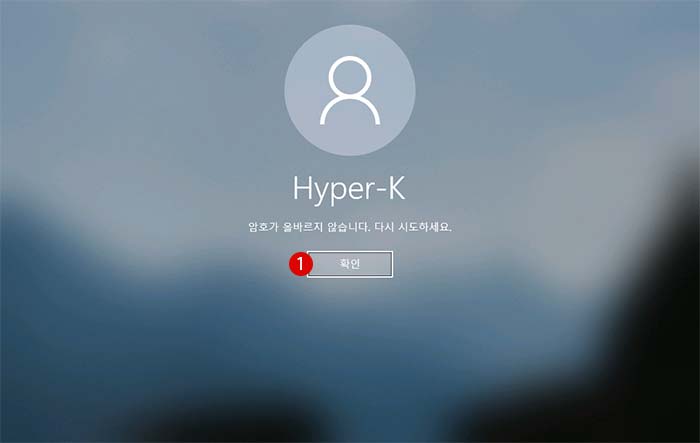
▼ 이제부터 암호를 재설정해 보겠습니다. 이하의 1암호 다시 설정을 클릭합니다.
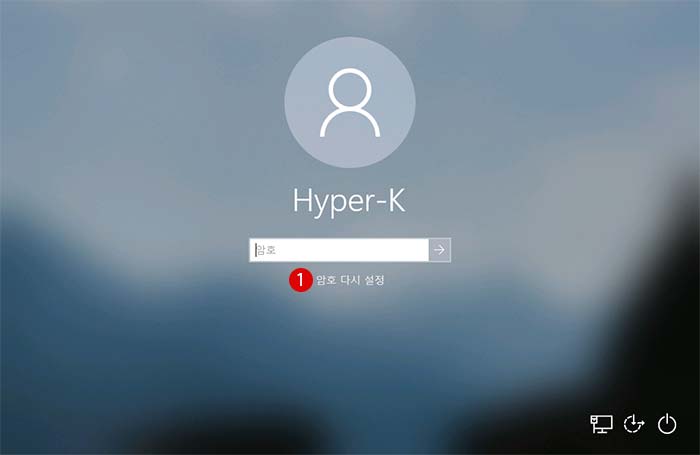
▼ 로그인 화면에서 암호를 재설정하는 방법에는 2가지가 있습니다. 먼저, 처음 Windows 10 설치시에 입력한 암호 힌트를 기억하고 있는 경우에는 이하의 13개의 질문에 대한 답변을 입력하고 키를 누릅니다. 답변을 모른다면, 1대신 2암호 재설정 디스크 사용을 클릭합니다.
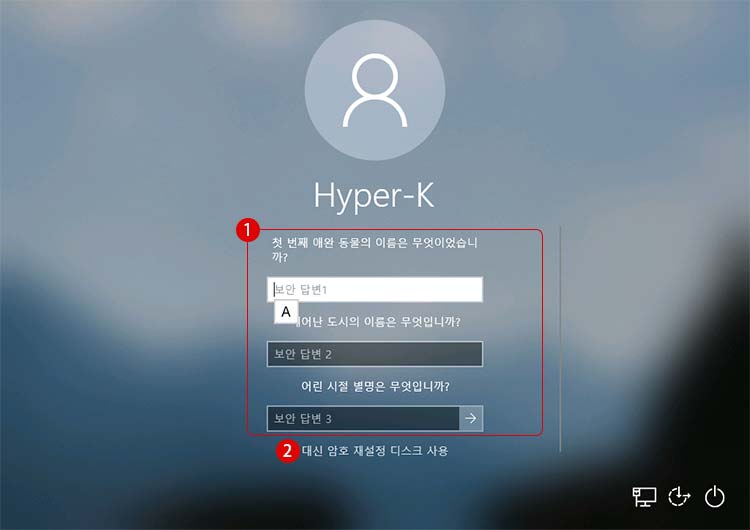
▼ 위에서 정확하게 3개의 답변을 입력하였다면, 아래와 같이 1새로운 암호 설정 화면이 뜰 것입니다.
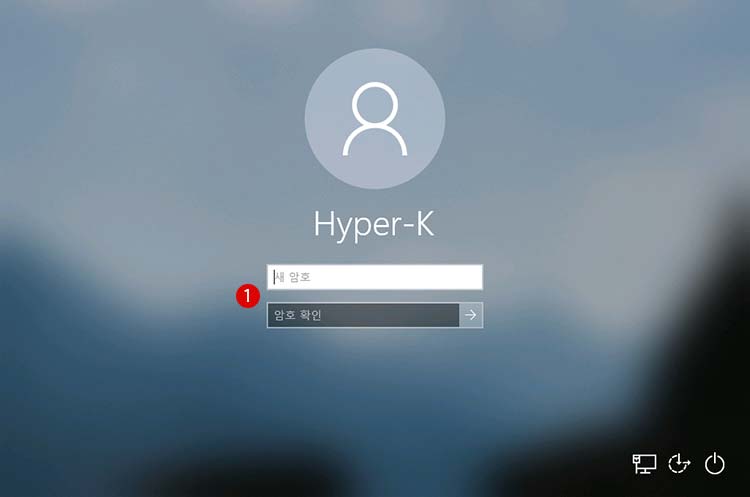
암호 재설정 시작
▼ 만약에 답변을 못했다면, 2암호 재설정 디스크 사용을 클릭하면, 이하의 화면이 표시됩니다.
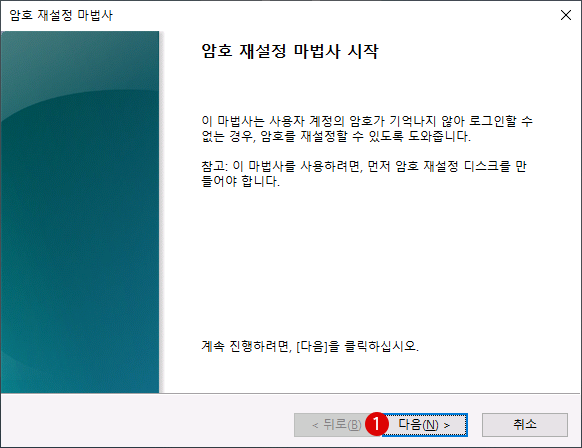
▼ 먼저 USB 드라이브에 《암호 재설정 디스크》의 USB 메모리를 연결합니다. 암호 재설정 디스크가 드라이브에 삽입되어 있지 않으면 암호 재설정 디스크를 드라이브에 넣으십시오.이라는 오류 메시지가 표시됩니다.
《암호 키 디스크가 있는 드라이브》 항목에서 풀 다운 목록에서 암호 재설정 디스크가 들어있는 드라이브를 선택하고 버튼을 클릭합니다.
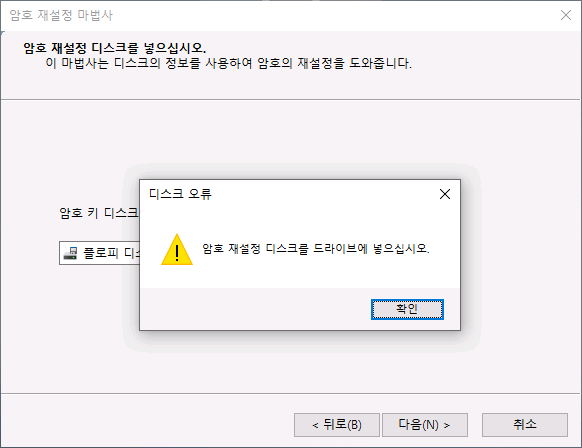
▼ 다음으로, 새 암호를 지정합니다. 입력이 완료되면1새 암호 입력 상자에 암호를 입력합니다. 2암호 확인 입력란에 위의 새 암호와 같은 것을 입력합니다. 3《새 암호 힌트》의 텍스트 상자에 암호를 생각나게 힌트가 되는 문자열을 입력한 후 4 버튼을 클릭합니다.
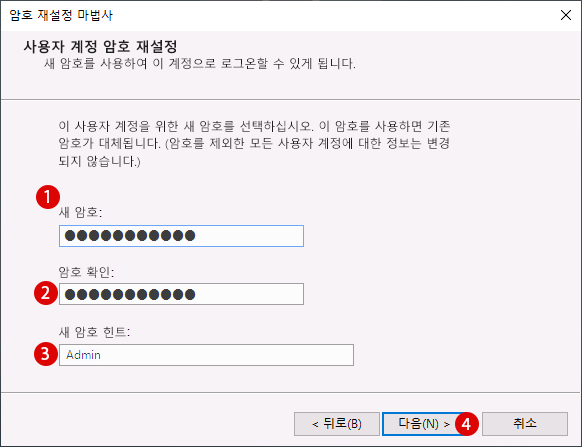
▼ 암호 재설정 마법사 완료 화면이 표시됩니다. 1 버튼을 클릭합니다.
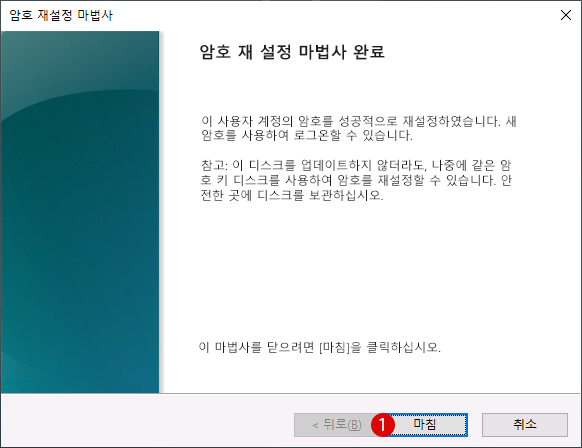
이상으로 암호 재설정을 마치겠습니다. 이제 새로운 비밀번호로 로그인할 수 있게 되었습니다.
- Windows 11 로그인 화면의 PIN 재설정을 비활성화하기 – 레지스트리 편집Microsoft 계정으로 로그인 화면에 입력한 PIN(또는 암호/비밀 번호)이 잘못 입력되면 PIN이 올바르지 않습니다. 다시 시도하십시오 라는 메시지가 표시됩니다. ▼ PIN을 잊어 버린 경우, 아래의 1PIN 잊음을… Read More »
- Windows 10 암호 재설정 디스크를 사용하여 로그인하는 방법비밀번호를 잊어 버린 경우, 암호 재설정 디스크로 새로운 암호를 생성하고 로그인할 수 있습니다. 사용자 계정이 로컬 계정만이 암호 재설정 디스크를 만들고 사용하는 것이 가능합니다. 암호… Read More »
- Windows 10 잠금 화면 없이 직접 로그인 화면으로 이동하는 방법Windows 10에서 Windows 시작시 또는 절전 모드에서 바탕 화면으로 돌아갈 때 자동으로 잠금 화면이 표시됩니다. 잠금 화면은 잘못된 화면이 작동되지 않도록 하는 기능을 합니다. 하지만… Read More »
- 사용자 계정에 사진 암호를 설정하여 로그인하기 Windows 10일반적으로 Windows에 로그인하는 방법은 숫자나 기호 등을 혼합하여 비밀 번호를 입력하고 있다고 생각합니다만, 당분간 로그인하지 않았을 때, 비밀번호를 잊어 버려 당황한 적은 없습니까 ?사용자 계정에… Read More »
- Windows 10 로그인시 암호 입력 실패 횟수를 제한하는 사용자 계정 잠금보안 대책의 일환으로서, 사용자가 연속해서 암호 입력에 실패한 경우, 사용자 계정을 일정 시간 잠궈 로그인할 수 없게 하는 설정에 대해 소개합니다. 외부에서 무단으로 Windows에 액세스하려고… Read More »